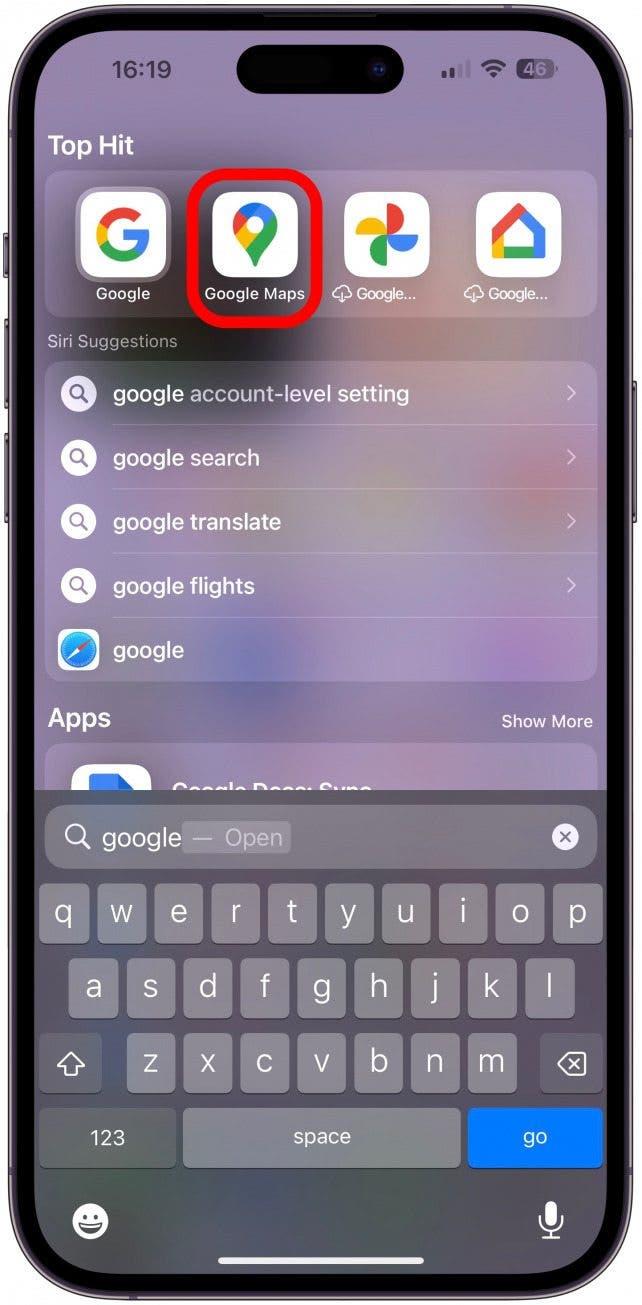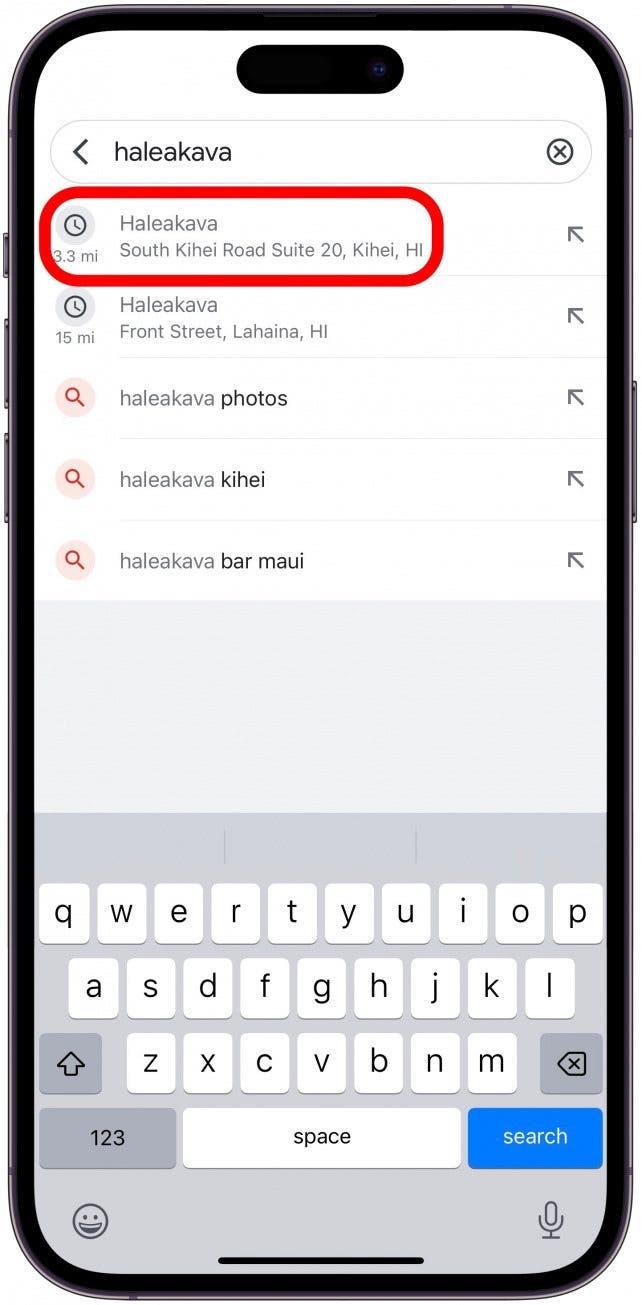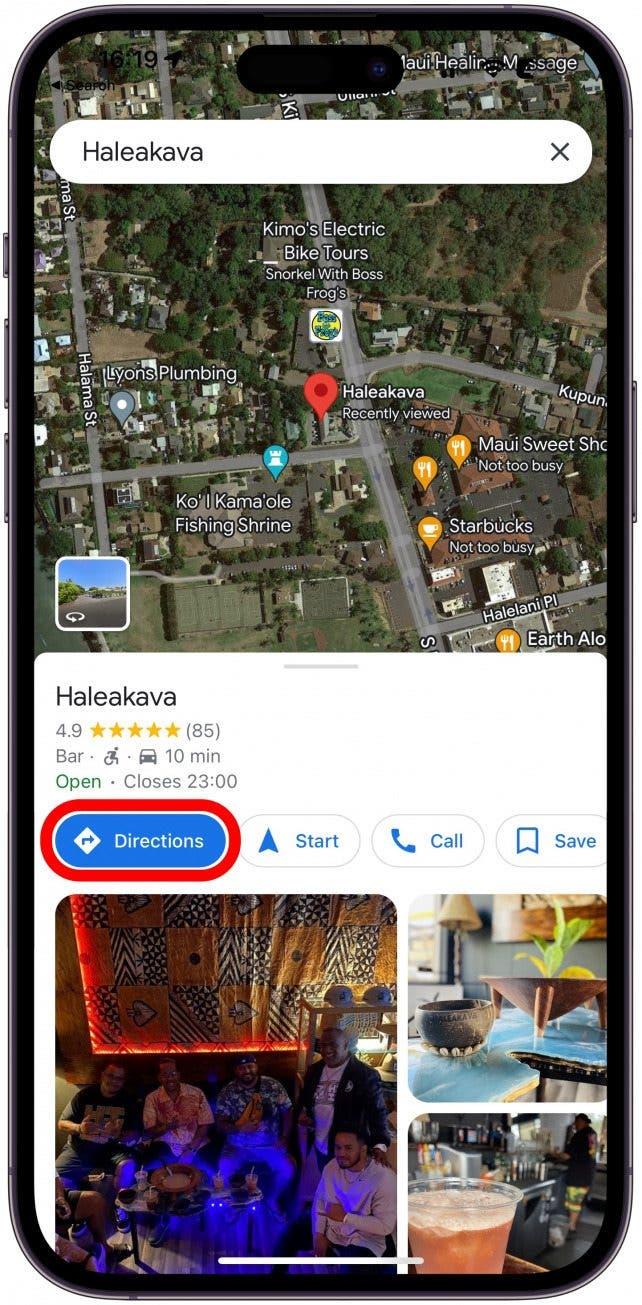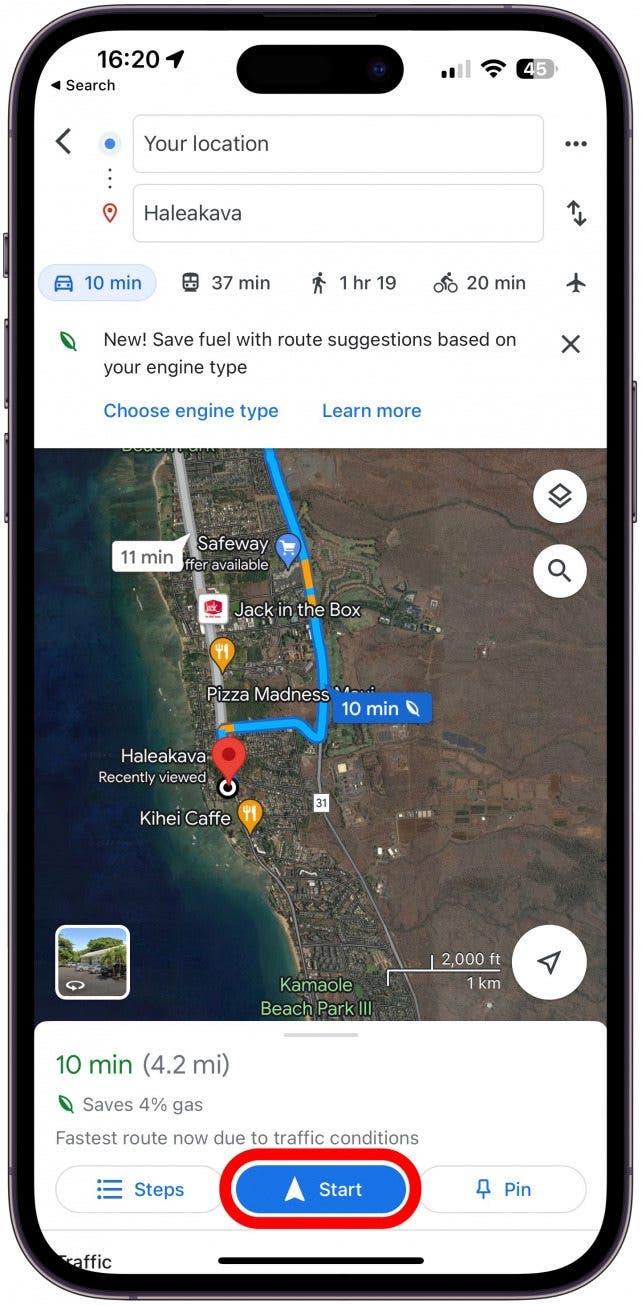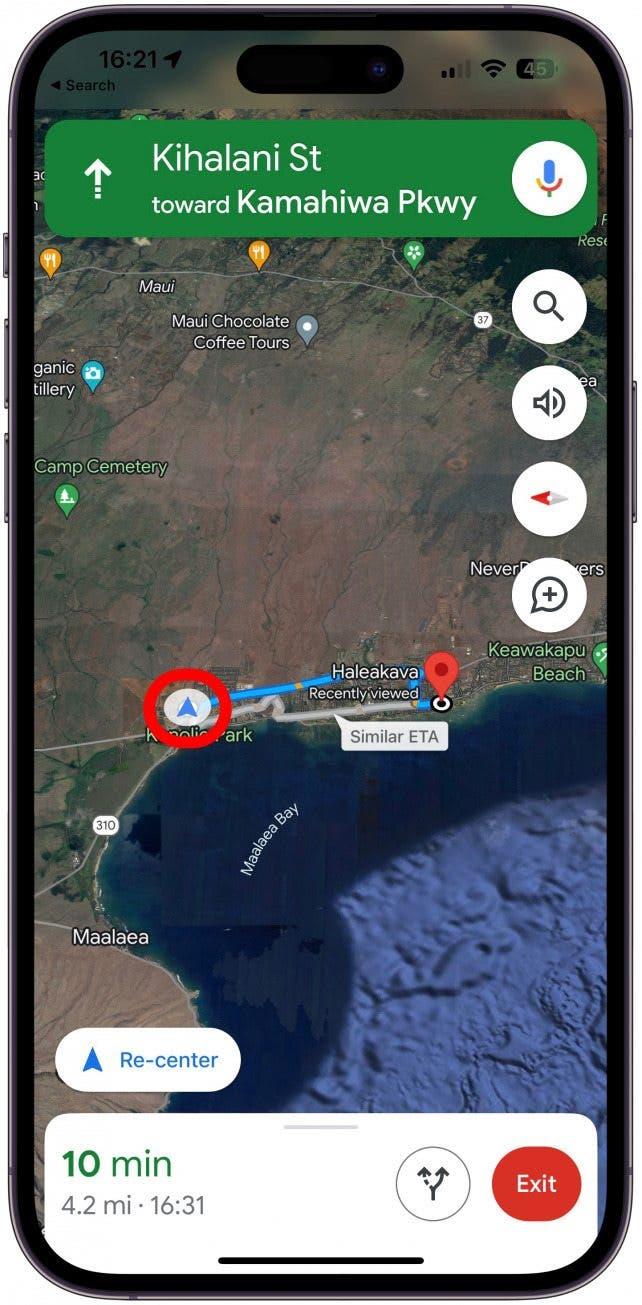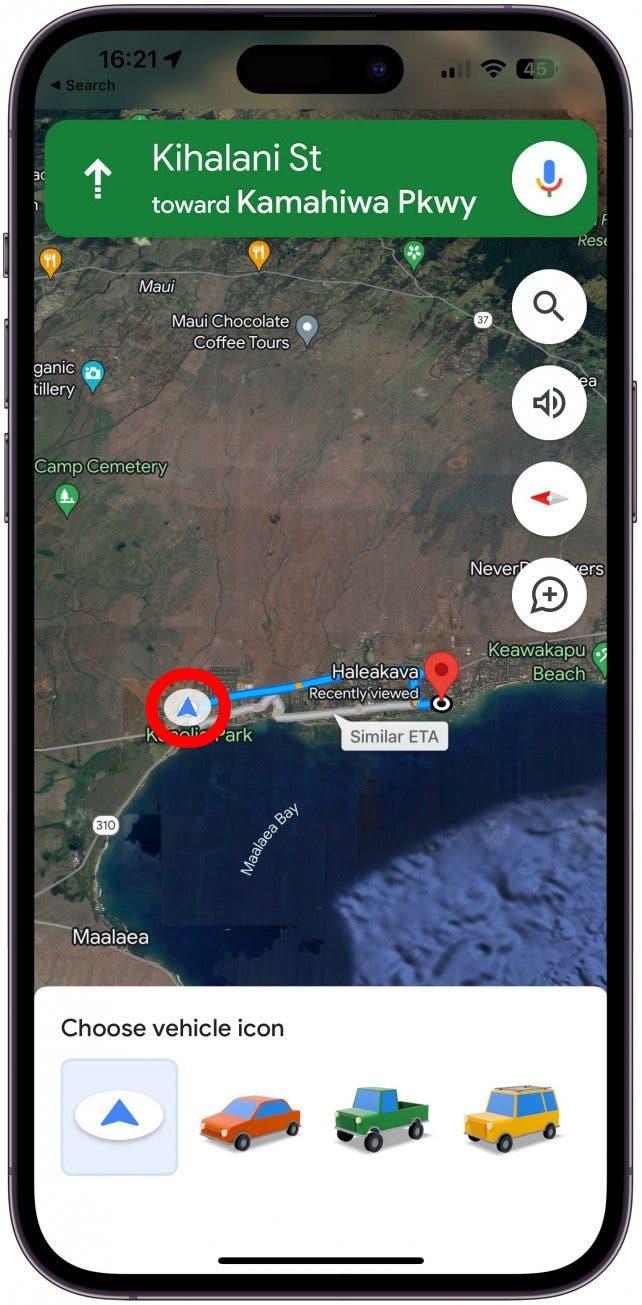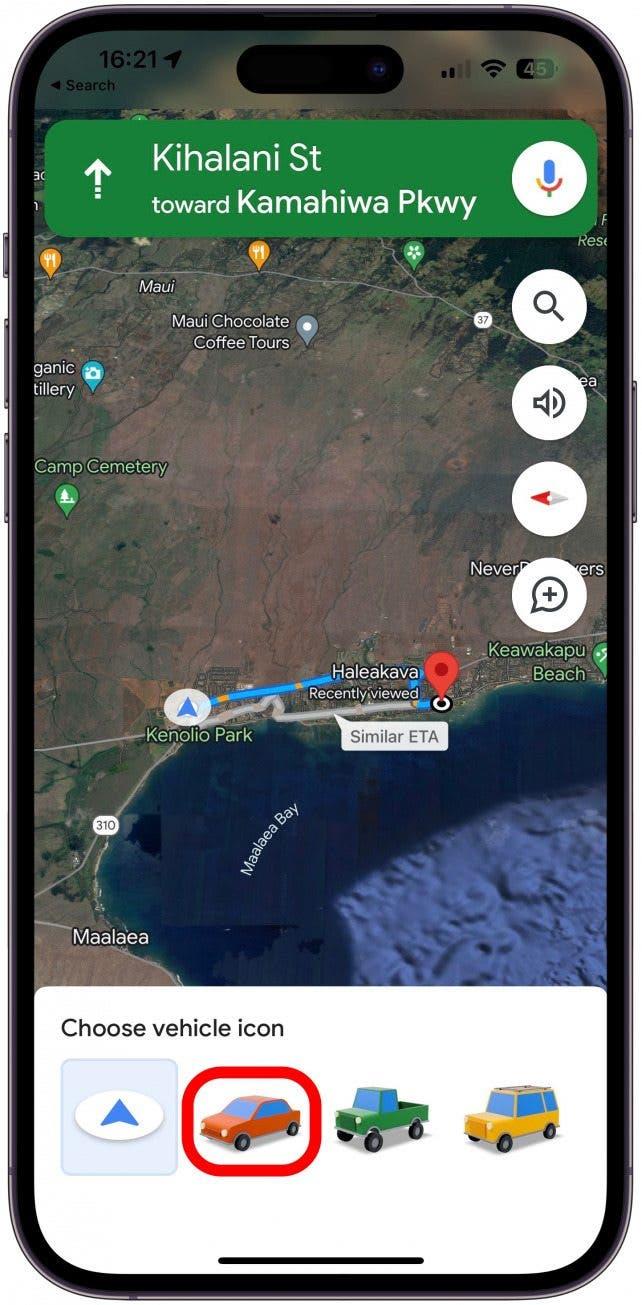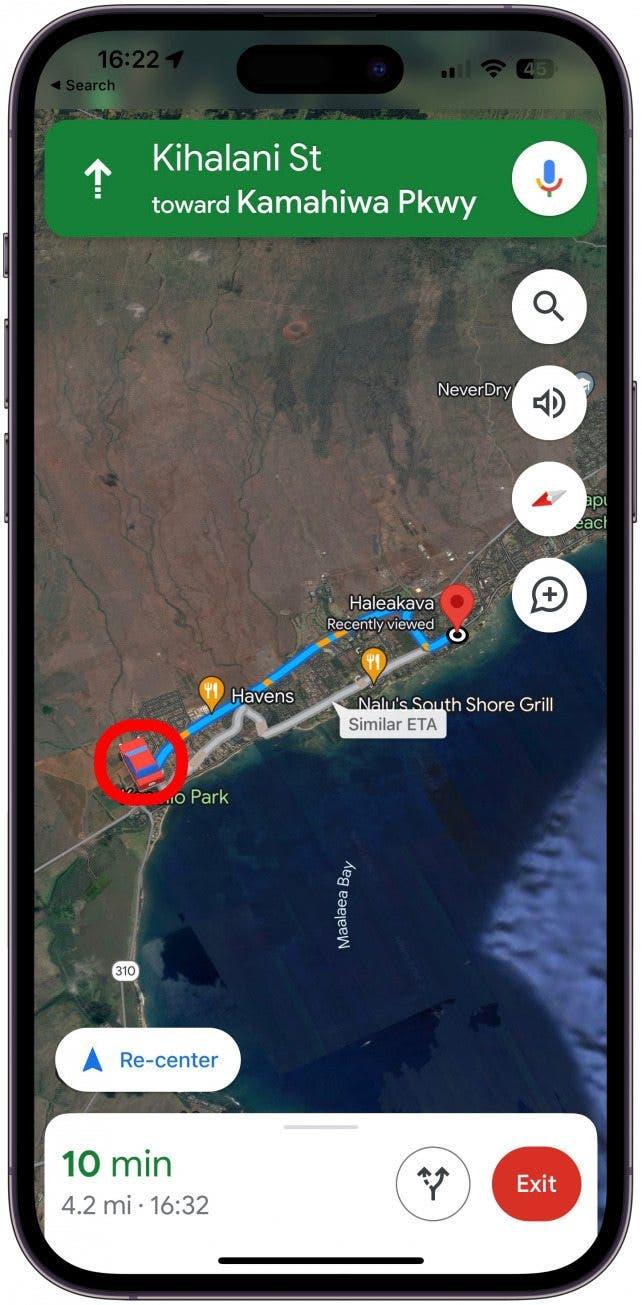Google Maps is de go-to kaarten-app voor veel iPhone-gebruikers, en ik zal u een leuke manier leren om het aan te passen. Het blauwe navigatiepictogram kan worden aangepast met een keuze aan Google Maps auto’s, zodat u een autopictogram op de kaart ziet rijden in plaats van de pijl. Ontdek hoe u het autopictogram op Google Maps zowel om esthetische als praktische redenen kunt veranderen!
Hoe het pictogram in Google Maps te veranderen in een Google Maps autopictogram
Het standaard navigatiepictogram op Google Maps is een blauwe pijl, maar u kunt dit veranderen in een autopictogram! Het pictogram wijzigen in een Google Maps auto is een leuke manier om uw rit aan te passen. Het kan u echter ook helpen om gemakkelijker te navigeren, omdat het zien van een echte auto op uw scherm u kan helpen om u te oriënteren terwijl u rijdt. Voor meer Google Maps tips, Meld u aan voor onze gratis Tip van de Dag-nieuwsbrief.
- Open Google Maps op uw iPhone.

- Voer een locatie in om naartoe te navigeren en zorg ervoor dat u de optie rijden selecteert, anders werkt het niet.

- Tik op Routebeschrijving.

- Tik op Start.

- Tik op de blauwe pijl.

- Onderaan het scherm ziet u drie autopictogrammen.

- Tik op één om deze te selecteren.

- Uw standaard navigatiepictogram van Google Maps is nu een auto!

Als u Google Maps sluit en weer opent, ziet u dezelfde auto als uw navigatiepictogram. Om het in een andere auto of terug naar de blauwe pijl te veranderen, volgt u de bovenstaande stappen opnieuw.
Nu weet u hoe u het navigatiepictogram van Google Maps in een auto kunt veranderen! Leer vervolgens hoe u de verborgen Apple Maps EV-routeplanner kunt ontgrendelen.